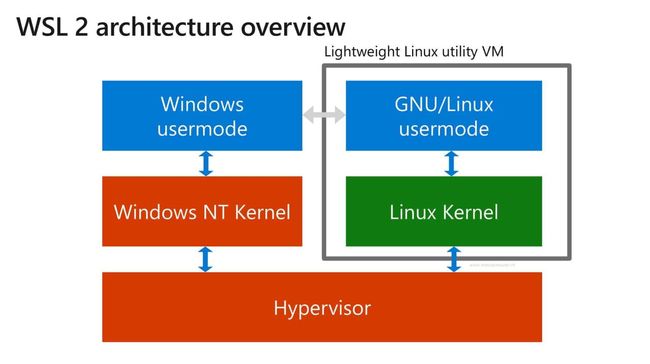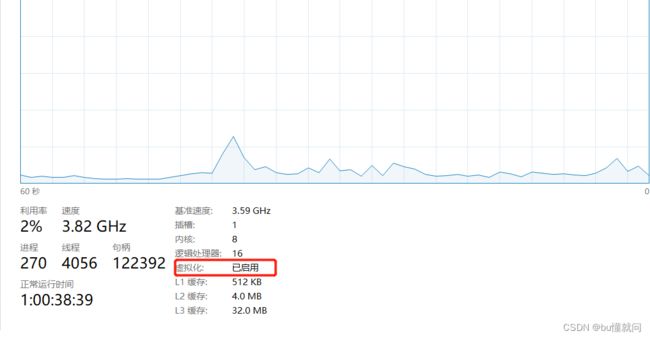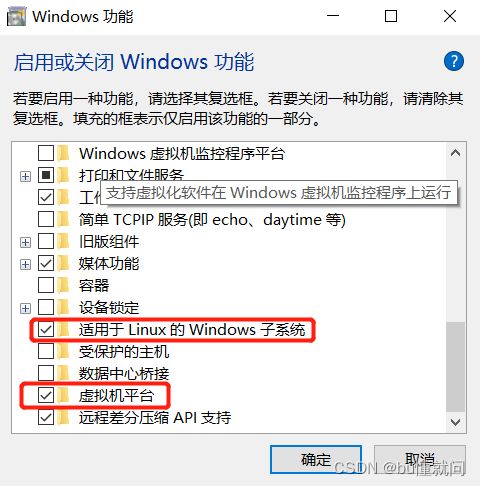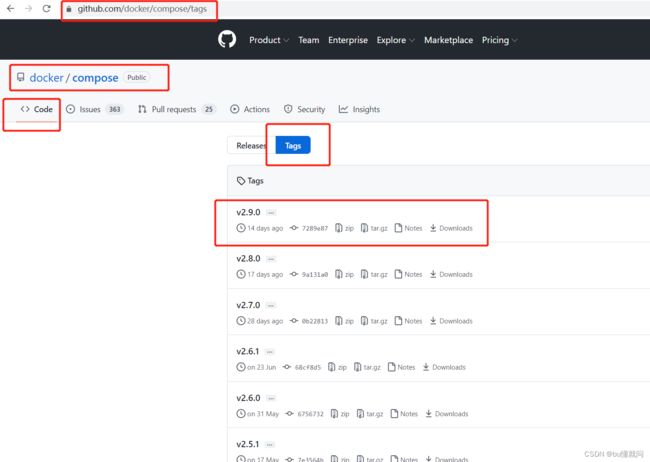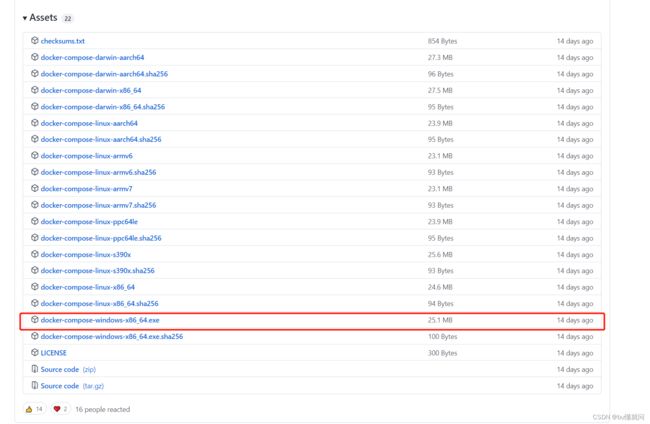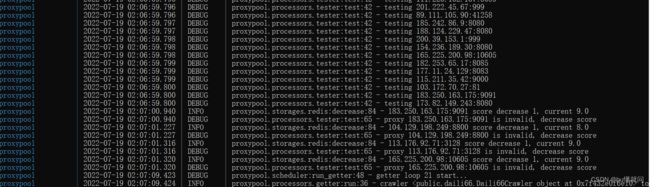【学习笔记】WSL2、Docker以及docker-compose安装及环境配置
一. 如何安装WSL2?
二. 如何安装和配置docker?
三. 如何安装docker-compose?
四. 如何基于崔庆才ip代理池获取代理ip?
注意:先安装WSL2,再安装docker和docker-compose
软件下载及安装教程
a. docker-compose下载链接及安装教程
https://github.com/docker/compose/releases/tag/v2.6.1
Windows安装使用docker与docker-compose_itfallrain的博客-CSDN博客“(参考后半篇)
b. docker desktop下载及安装
https://docs.docker.com/desktop/install/windows-install/#system-requirements
Docker Desktop WSL 2 后端 - 木氷 - 博客园
c. 崔庆才代理池github源码及相应教程
https://github.com/Python3WebSpider/ProxyPool
d. WSL2的安装教程
Windows安装WSL2
wsl2的安装教程和初使用_FlynnLi的博客-CSDN博客_wsl2 安装
WSL2——win10可能是最好的Linux发行版 - 知乎
旧版 WSL 的手动安装步骤 | Microsoft Docs
e. WSL2 Linux内核更新包下载链接
https://wslstorestorage.blob.core.windows.net/wslblob/wsl_update_x64.msi
1. 什么是WSL2,如何安装WSL2?
Windows Subsystem for Linux(简称WSL)是一个在Windows 10上能够运行原生Linux二进制可执行文件(ELF格式)的兼容层。简单理解,WSL为用户提供了一个基本完整的GNU/Linux环境,用户无需安装虚拟机或者双系统即可使用GNU/Linux中的软件。
Windows 10 2004 发布后,WSL2 也可以在正式版 Windows 10 中使用,相比于 macOS,WSL2 是一个原生 Linux 环境而非类 unix 环境,甚至可以在 App 商店中选择所需要的发行版。而相比于 WSL1,WSL2 采用了 HyperV 虚拟机的方式,解决了 WSL1 不能安装 Docker 等问题。
安装步骤
1. 准备工作
1.1 CPU开启虚拟化
1.2 启动WSL2和启动虚拟功能 (该步骤可省略,2.1和2.2执行该操作)
2. 安装WSL2
2.1 启用适用于 Linux 的 Windows 子系统(管理员身份打开 PowerShell 运行)
2.2 启用“虚拟机平台”可选功能 (管理员身份打开 PowerShell 并运行相应命令)
2.3 下载安装Linux内核更新包,
2.5 将 WSL 2 设置为默认版本
2.6 安装Ubuntu发行版
2.7 安装完成打开命令行窗口,设置用户名和密码。
具体安装步骤可以参考上述 d. WSL2的安装教程 中的链接
在文件资源管理器输入下面路径可以找到windows系统中的ubuntu文件路径
\\wsl$ 1.1 CPU开启虚拟化
1.2 在设置–应用与功能–程序与功能–启用或关闭Windows功能打勾这两个
注意:安装的ubuntu在初次使用时需要按照以下教程设置管理员密码,否则无法进行root。
sun78@DESKTOP-4CS63E5:~$ sudo passwd
New password:
Retype new password:
passwd: password updated successfully
sun78@DESKTOP-4CS63E5:~$ su
Password:
root@DESKTOP-4CS63E5:/home/sun78#参考资料:windows10安装Ubuntu子系统,初次使用设置root用户密码_神马东东2012的博客-CSDN博客
2. 如何安装和配置docker?
在安装Docker Desktop WSL 2后端之前,必须完成上述1中的步骤,docker安装步骤如下:
1. 下载Docker Desktop Stable 2.3.0.2版或者以后的版本
2. 启动Docker Desktop,从Docker菜单中,选择Settings -> General
2.1 选择Use WSL 2 based engine复选框,点击 Apply & Restart具体安装步骤如下
交互式安装
双击Docker Desktop Installer.exe运行安装程序。
如果您尚未下载安装程序 (
Docker Desktop Installer.exe),您可以从 Docker Hub获取它。它通常会下载到您的Downloads文件夹中,或者您可以从 Web 浏览器底部的最近下载栏中运行它。出现提示时,确保根据您选择的后端选择或不选择配置页面上的使用 WSL 2 而不是 Hyper-V选项。
如果您的系统仅支持这两个选项之一,您将无法选择使用哪个后端。
按照安装向导上的说明授权安装程序并继续安装。
安装成功后,单击关闭以完成安装过程。
如果您的管理员帐户与您的用户帐户不同,则必须将用户添加到docker-users组。以管理员身份运行计算机管理并导航到本地用户和组>组> docker-users。右键单击以将用户添加到组。注销并重新登录以使更改生效。
参考链接: 见上述 b. docker desktop下载及安装
3. 如何安装docker-compose?
在github上找到对应版本,安装即可
4. 崔庆才免费代理池使用教程
a. 开启docker
b. 在代理池相应文件夹下打开cmd命令行窗口
c. 运行以下命令即可
docker-compose upd. 在下面端口可获取一个随机可用的代理
http://localhost:5555/random
关于使用代理池和scrapy进行爬虫的入门教程,可参考这篇
【scrapy爬虫】最新sogou搜狗搜索 机智操作绕过反爬验证码(搜狗微信公众号文章同理)_彡千的博客-CSDN博客
参考资料
wsl2的安装教程和初使用_FlynnLi的博客-CSDN博客_wsl2 安装
Windows安装WSL2(微信)
Docker Desktop WSL 2 后端 - 木氷 - 博客园